经验直达:
- 如何在excel表格中换行
- 在Excel表格中怎样换行
- Excel表格中如何在单元格内换行
一、如何在excel表格中换行
在excel表格中换行的方法如下:
1、点击【格式】;
2、选择【设置单元格格式】;
3、选择【对齐】;
4、选中【自动换行】,点击确定即可 。
MicrosoftExcel是Microsoft为使用Windows和AppleMacintosh操作系统的电脑编写的一款电子表格软件 。直观的界面、出色的计算功能和图表工具,再加上成功的市场营销,使Excel成为最流行的个人计算机数据处理软件 。在1993年,作为MicrosoftOffice的组件发布了5.0版之后,Excel就开始成为所适用操作平台上的电子制表软件的霸主 。
MicrosoftOffice是一套由微软公司开发的办公软件套装,它可以在MicrosoftWindows、WindowsPhone、Mac系列、iOS和Android等系统上运行 。与其他办公室应用程序一样,它包括联合的服务器和基于互联网的服务 。从2007版的Office被称为OfficeSystem而不叫OfficeSuite,反映出它们包括服务器的事实 。
二、在Excel表格中怎样换行
打开Excel表格 , 选中需要换行的单元格 , 右击鼠标,然后点击设置单元格式 , 接着点击对齐 , 选中自动对齐就可以了 , 具体的操作步骤如下:
步骤1、点击电脑桌面上的Excel表格 。

步骤2、用鼠标选中需要换行的单元格 。
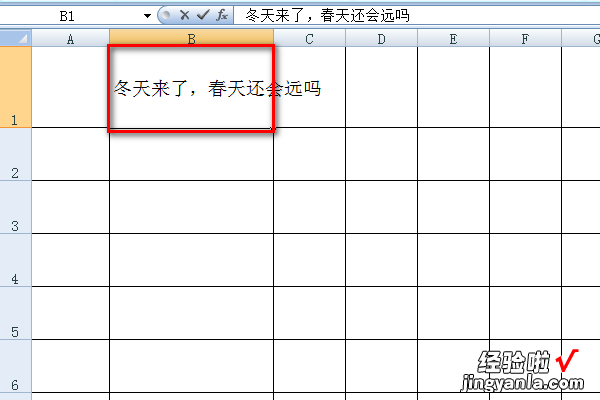
步骤3、右击鼠标,找到设置单元格格式并点击 。
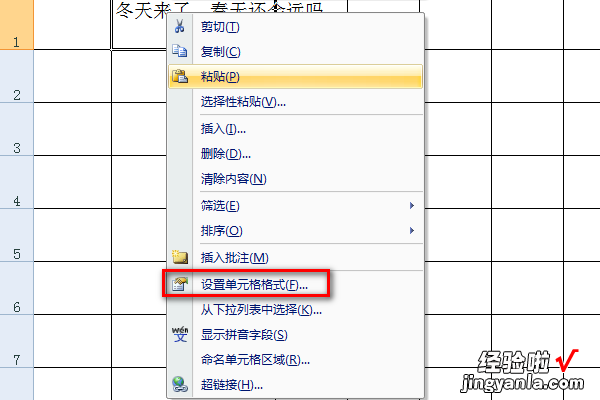
步骤4、点击对齐 。
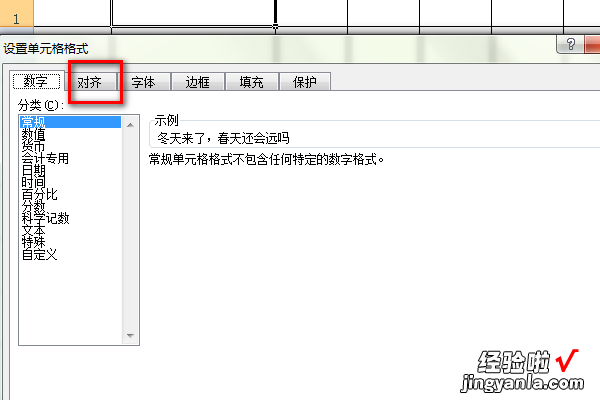
步骤5、点击自动对齐前面的小方框 。
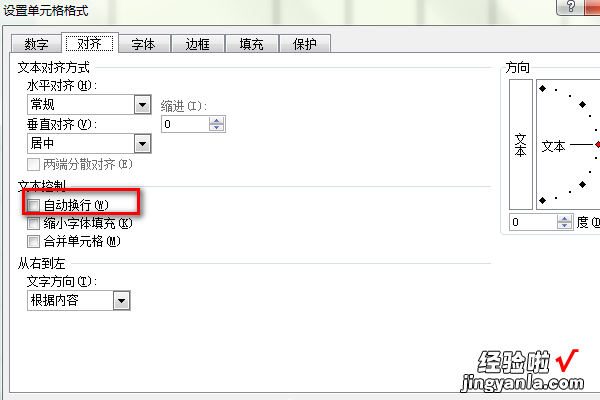
步骤6、点击确定 。
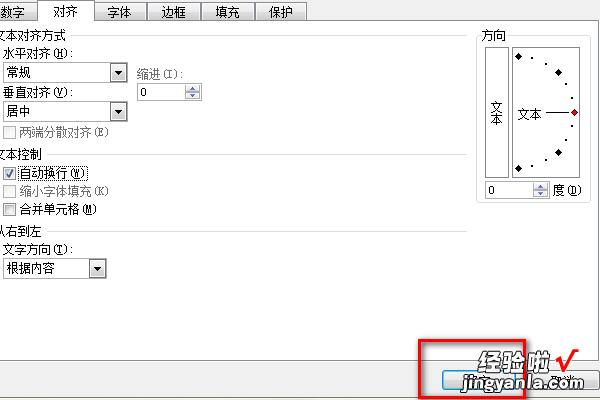
步骤7、设置完成的图片见下图 。
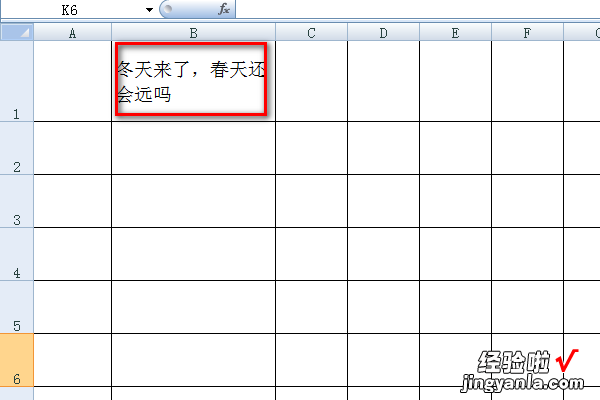
【在Excel表格中怎样换行 如何在excel表格中换行】
注意事项:
1、此方法适用于所有的Excel版本 。
2、为了方面也可以直接选中整个Excel表格,进行设置 。
三、Excel表格中如何在单元格内换行
今天给大家介绍一下Excel表格中如何在单元格内换行的具体操作步骤 。
1. 如果我们在用Excel处理数据的时候,出现数据过长想要换行的时候怎么办呢?
2. 首先 , 我们打开电脑上的Excel表格 , 然后在单元格输入数据 。
3. 当输入过长时,我们就想要换行了 , 先双击该单元格 。
4. 然后按键盘上的Alt和Enter组合键,即可实现换行操作 。
5. 还可以对Excel设置自动换行 。
6. 依次点击菜单栏上的开始---“对齐方式”---“自动换行”,即可自动换行,再点一下即可取消 。
